- Kirjoittaja Abigail Brown [email protected].
- Public 2024-01-07 19:02.
- Viimeksi muokattu 2025-01-24 12:09.
Rpcrt4.dll -virheet johtuvat tilanteista, jotka johtavat rpcrt4 DLL-tiedoston poistamiseen tai vioittumiseen.
Joissakin tapauksissa rpcrt4.dll-virheet voivat viitata rekisteriongelmiin, virukseen tai haittaohjelmiin tai jopa laitteistovikaan.
Rpcrt4.dll-virhesanoma voi koskea mitä tahansa ohjelmaa tai järjestelmää, joka saattaa käyttää tiedostoa missä tahansa Microsoftin käyttöjärjestelmässä, mukaan lukien Windows 10, Windows 8, Windows 7, Windows Vista, Windows XP ja Windows 2000.
Rpcrt4.dll-virheet
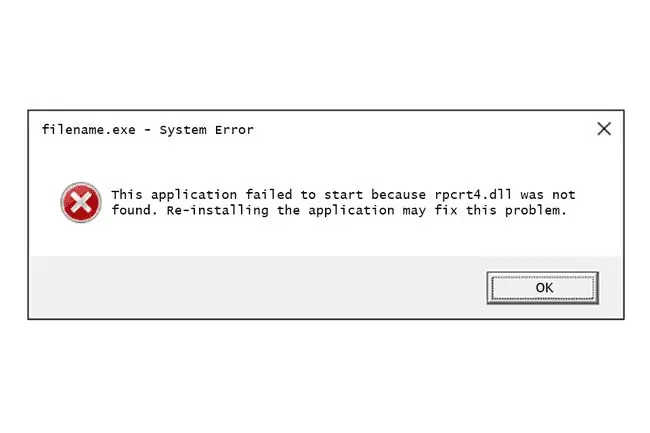
Rpcrt4.dll-virheet voivat ilmaantua tietokoneellesi useilla eri tavoilla. Tässä on joitain yleisimmistä tavoista, joilla saatat nähdä rpcrt4.dll-virheitä:
- Rpcrt4.dll ei löydy
- Tämä sovellus ei käynnistynyt, koska rpcrt4.dll ei löytynyt. Sovelluksen uudelleenasentaminen saattaa korjata tämän ongelman.
- Ei löydy [PATH]\rpcrt4.dll
- Tiedosto rpcrt4.dll puuttuu.
- [APPLICATION] ei voi käynnistää. Vaadittu komponentti puuttuu: rpcrt4.dll. Asenna [APPLICATION] uudelleen.
Rpcrt4.dll -virheilmoituksia saattaa tulla näkyviin tiettyjä ohjelmia käytettäessä tai asennettaessa, kun Windows käynnistyy tai sammuu, tai ehkä jopa Windowsin asennuksen aikana.
Rpcrt4.dll-virheen konteksti on tärkeä tieto, josta on apua ongelman ratkaisemisessa.
Rpcrt4.dll-virheiden korjaaminen
Älä lataa rpcrt4.dll-tiedostoa "DLL-lataus"-sivustosta. On monia syitä, miksi DLL-tiedoston lataaminen on huono idea. Jos tarvitset kopion rpcrt4.dll-tiedostosta, on parasta hankkia se alkuperäisestä, laillisesta lähteestä.
Käynnistä Windows vikasietotilassa suorittaaksesi jokin seuraavista vaiheista, jos et voi käyttää Windowsia normaalisti rpcrt4.dll-virheen vuoksi.
-
Palauta rpcrt4.dll roskakorista. Helpoin mahdollinen syy "puuttuvaan" rpcrt4.dll-tiedostoon on se, että olet poistanut sen vahingossa.
Jos epäilet, että olet vahingossa poistanut rpcrt4.dll-tiedoston, mutta olet jo tyhjentänyt roskakorin, saatat pystyä palauttamaan rpcrt4.dll-tiedoston ilmaisella tiedostonpalautusohjelmalla.
Poistetun rpcrt4.dll-kopion palauttaminen tiedostonpalautusohjelmalla on järkevä idea vain, jos olet varma, että olet poistanut tiedoston itse ja että se toimi kunnolla ennen sen tekemistä.
- Suorita virus-/haittaohjelmatarkistus koko järjestelmästäsi. Jotkut rpcrt4.dll -virheet voivat liittyä virukseen tai muuhun tietokoneellasi olevaan haittaohjelmainfektioon, joka on vahingoittanut DLL-tiedostoa. On jopa mahdollista, että näkemäsi rpcrt4.dll-virhe liittyy vihamieliseen ohjelmaan, joka naamioituu tiedostoksi.
-
Suorita sfc /scannow System File Checker -komento korvataksesi rpcrt4.dll-tiedoston puuttuvan tai korruptoituneen kopion. Koska Microsoft toimittaa tämän DLL-tiedoston, järjestelmän tiedostontarkistustyökalun pitäisi palauttaa se.
Yritä parhaasi suorittaaksesi tämän vaiheen. Rpcrt4.dll-tiedoston korvaaminen, jos mahdollista, on todennäköinen ratkaisu tähän DLL-virheeseen.
-
Asenna kaikki saatavilla olevat Windows-päivitykset. Monet Service Pack -paketit ja muut korjaustiedostot korvaavat tai päivittävät joitain satoja Microsoftin jakamia DLL-tiedostoja tietokoneessasi. Rpcrt4.dll-tiedosto voidaan sisällyttää johonkin näistä päivityksistä.
- Kumoa viimeisimmät järjestelmämuutokset järjestelmän palauttamisen avulla. Jos epäilet, että rpcrt4.dll-virhe johtuu tärkeän tiedoston tai kokoonpanon muutoksesta, järjestelmän palautus voi ratkaista ongelman.
- Asenna uudelleen ohjelma, joka käyttää rpcrt4.dll-tiedostoa. Jos rpcrt4.dll DLL-virhe ilmenee, kun käytät tiettyä ohjelmaa, ohjelman uudelleenasennuksen pitäisi korvata tiedosto.
-
Päivitä laitteiston ohjaimet, jotka saattavat liittyä tiedostoon rpcrt4.dll. Jos saat esimerkiksi "Tiedosto rpcrt4.dll puuttuu" -virheilmoituksen, kun pelaat 3D-videopeliä, yritä päivittää näytönohjaimesi ohjaimet.
Rpcrt4.dll-tiedosto voi liittyä näytönohjainkorttiin tai ei - tämä oli vain esimerkki. Tärkeintä tässä on kiinnittää erittäin tarkkaan huomiota virheen kontekstiin ja tehdä vianmääritys sen mukaisesti.
- Palauta ohjain aiemmin asennettuun versioon, jos rpcrt4.dll-virheet alkoivat tietyn laiteohjaimen päivityksen jälkeen.
-
Testaa muistisi ja sitten kiintolevysi. Olemme jättäneet suurimman osan laitteiston vianmäärityksestä viimeiseen vaiheeseen, mutta tietokoneesi muisti ja kiintolevy on helppo testata ja ne ovat todennäköisimpiä osia, jotka voivat aiheuttaa rpcrt4.dll-virheitä niiden epäonnistuessa.
Jos laitteisto epäonnistuu jossakin testissäsi, vaihda muisti tai vaihda kiintolevy mahdollisimman pian.
- Korjaa Windowsin asennus. Jos yllä olevat yksittäiset rpcrt4.dll-tiedoston vianetsintäohjeet eivät onnistu, käynnistyksen korjauksen tai korjausasennuksen pitäisi palauttaa kaikki Windowsin DLL-tiedostot toimiviin versioihinsa.
-
Korjaa rpcrt4.dll-ongelmat rekisterissä ilmaisella rekisterinpuhdistusohjelmalla. Ilmainen rekisterinpuhdistusohjelma voi auttaa poistamalla virheelliset rpcrt4.dll-rekisterimerkinnät, jotka saattavat aiheuttaa DLL-virheen.
Suosittelemme harvoin rekisterinpuhdistusaineiden käyttöä. Olemme sisällyttäneet vaihtoehdon tähän "viimeisenä keinona" ennen seuraavaa tuhoisaa askelta.
-
Suorita Windowsin puhdas asennus. Windowsin puhdas asennus poistaa kaiken kiintolevyltä ja asentaa uuden Windows-kopion. Jos mikään yllä olevista vaiheista ei korjaa rpcrt4.dll-virhettä, tämän pitäisi olla seuraava toimenpide.
Kaikki kiintolevylläsi olevat tiedot poistetaan puhtaan asennuksen aikana. Varmista, että olet tehnyt parhaan mahdollisen yrityksen korjata rpcrt4.dll-virhe käyttämällä tätä edeltävää vianmääritysvaihetta.
- Laitteisto-ongelman vianetsintä, jos rpcrt4.dll-virheitä jatkuu. Windowsin puhtaan asennuksen jälkeen DLL-ongelmasi voi liittyä vain laitteistoon.
Tarvitsetko lisää apua?
Jos et ole kiinnostunut korjaamaan tätä ongelmaa itse, katso Miten saan tietokoneeni kuntoon? saadaksesi täydellisen luettelon tukivaihtoehdoistasi sekä apua kaikessa matkan varrella, kuten korjauskulujen selvittämisessä, tiedostojen poistamisessa, korjauspalvelun valitsemisessa ja paljon muuta.






